TV 보다가 갑자기 좋은 노래 나오면
엇 저노래 제목 뭐지? 하고
궁금한 적 누구나 다 있으시죠?
저도 그럴때마다 급하게
멜론앱이나 네이버앱 들어가서
'음악검색' 기능을 사용했었어요.
근데 어플 찾아서 누르고 하다 보면
음악이 끝날 때도 많고
검색이 잘 되지도 않아서
아쉬웠던 적이 많았는데요~

이제 여러 번 클릭해서 들어가지 않고
클릭 한 번이면 5초 이내에
노래 찾기가가능해져서
모르시는 분들께 알려드려 볼게요!
저는 진짜 너무너무 유용하게
잘 쓰고 있는 기능이라
주변에도 열심히 알리고 있어요.
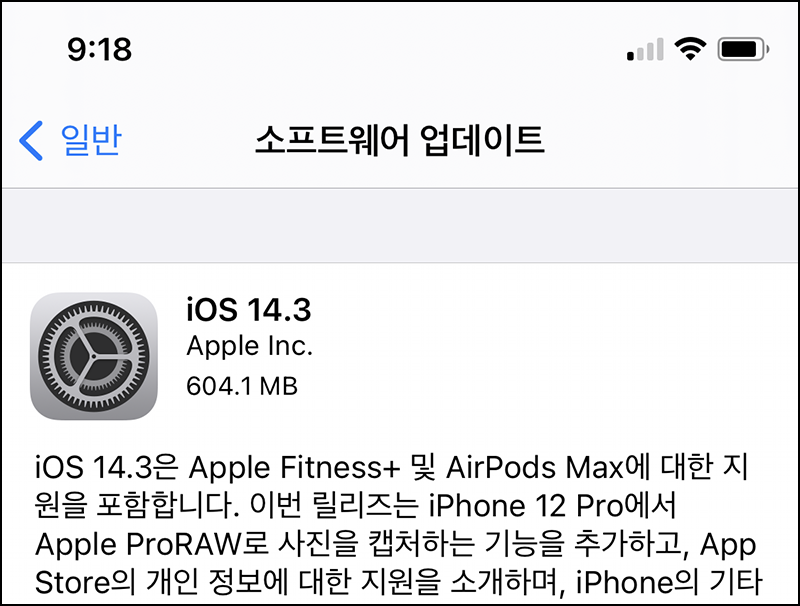
일단 이 방법은 아이폰에서
쓸 수 있는 방법이구요~
ios 14.2 이상부터 가능하기 때문에
확인해보시고 이전 버전 쓰시는 분들은
꼭 업데이트 먼저 진행해주세요.
저는 소프트웨어 업데이트는
그냥 바로바로 해버리기 때문에
지금 ios 14.3이네요.
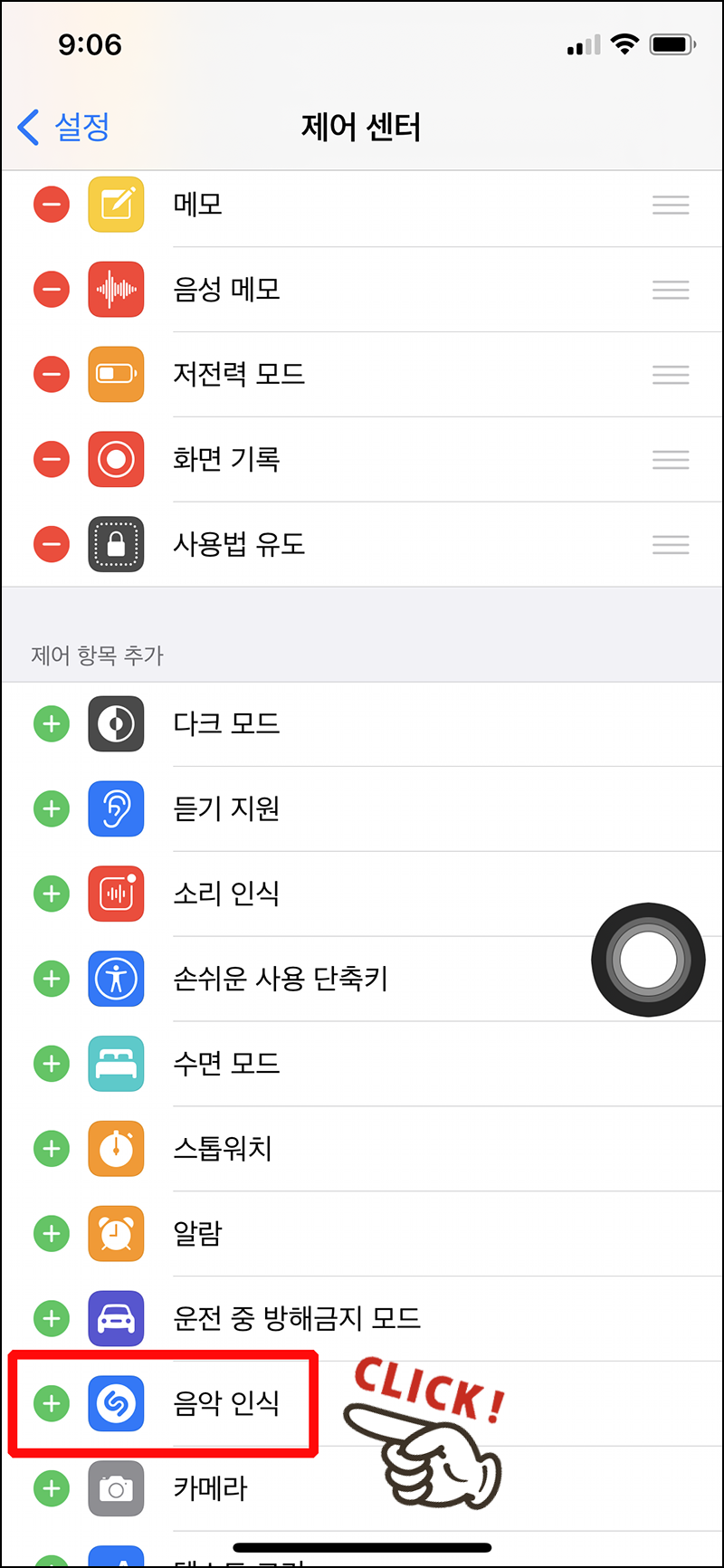
자 준비됐다면
먼저 세팅부터 해볼게요.
설정 - 제어센터
들어가면 아래 제어항목 추가에
여러 가지 메뉴들이 쭉 뜨는데
파란색 아이콘 '음악인식' 클릭.
저는 처음에 글 대충 보고
'소리인식'을 잘못 추가했었어요.
'음악인식'입니다!!!!
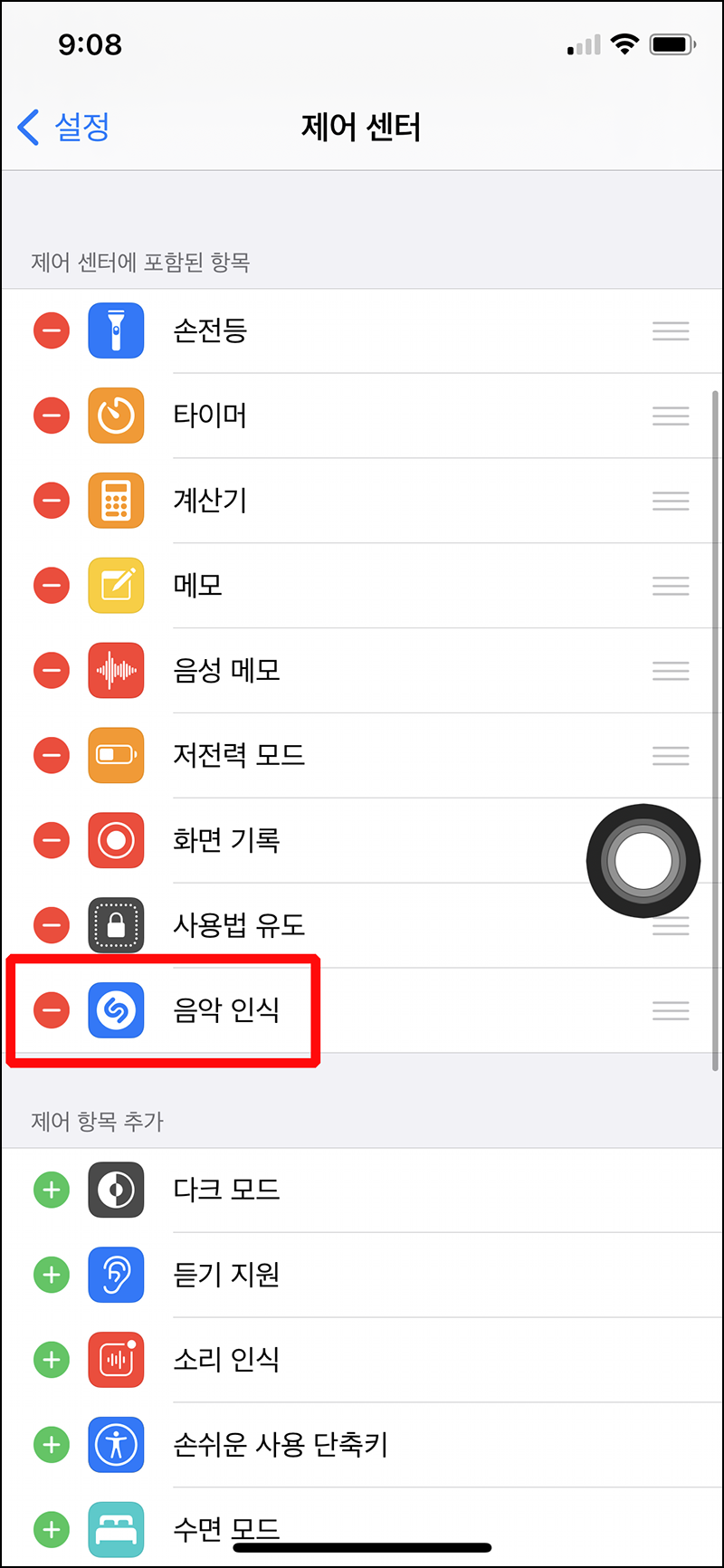
클릭하면 항목이 위로 올라가면서
제어센터에 포함된 항목으로
변경이 됐죠?
사실상 이것만 하면 끝입니다!
너무 간단하쥬?
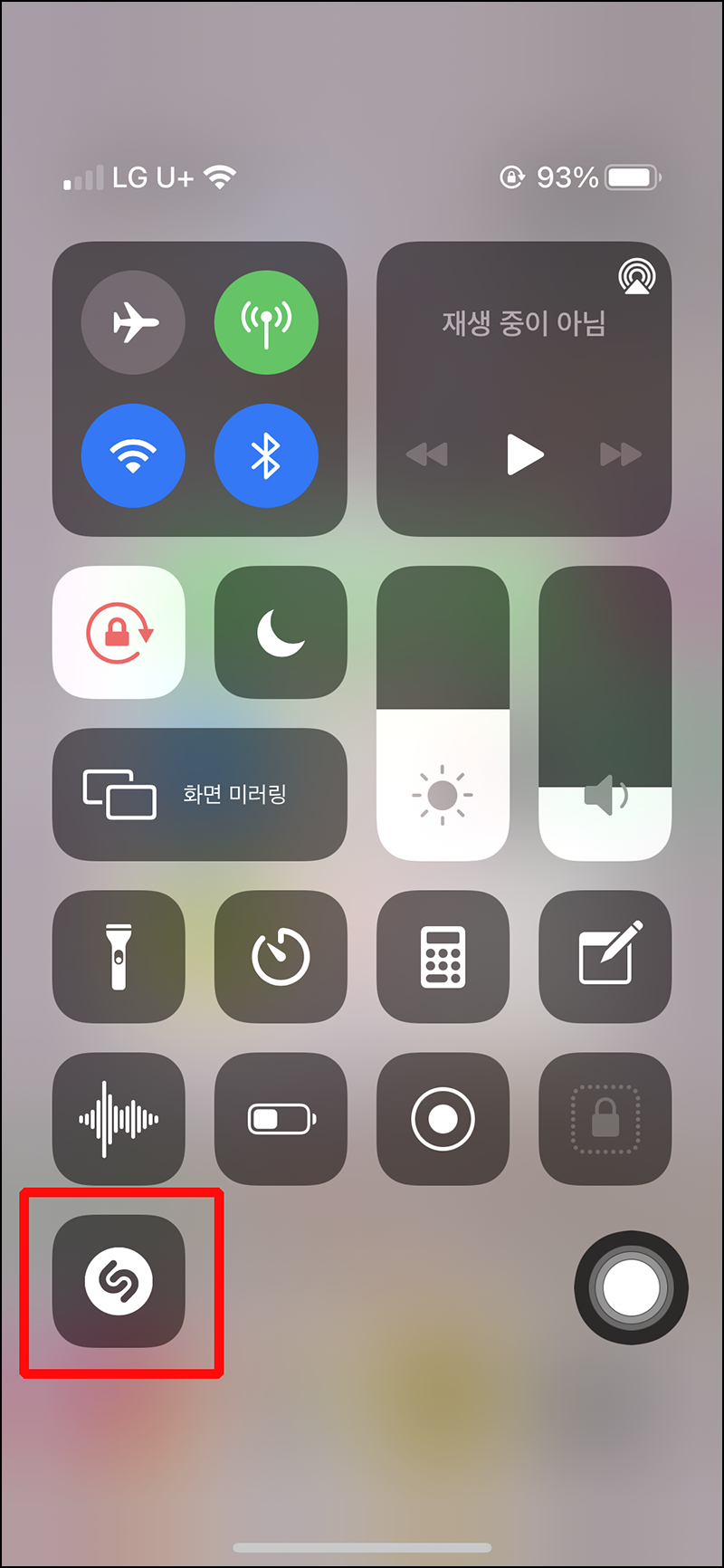
상단바를 내려보면 이렇게
제어센터에 음악인식 아이콘이
추가된 모습이 보입니다.
자 그럼 본격적으로
잘 인식하는지 기능을 한번
써보도록 할게요~
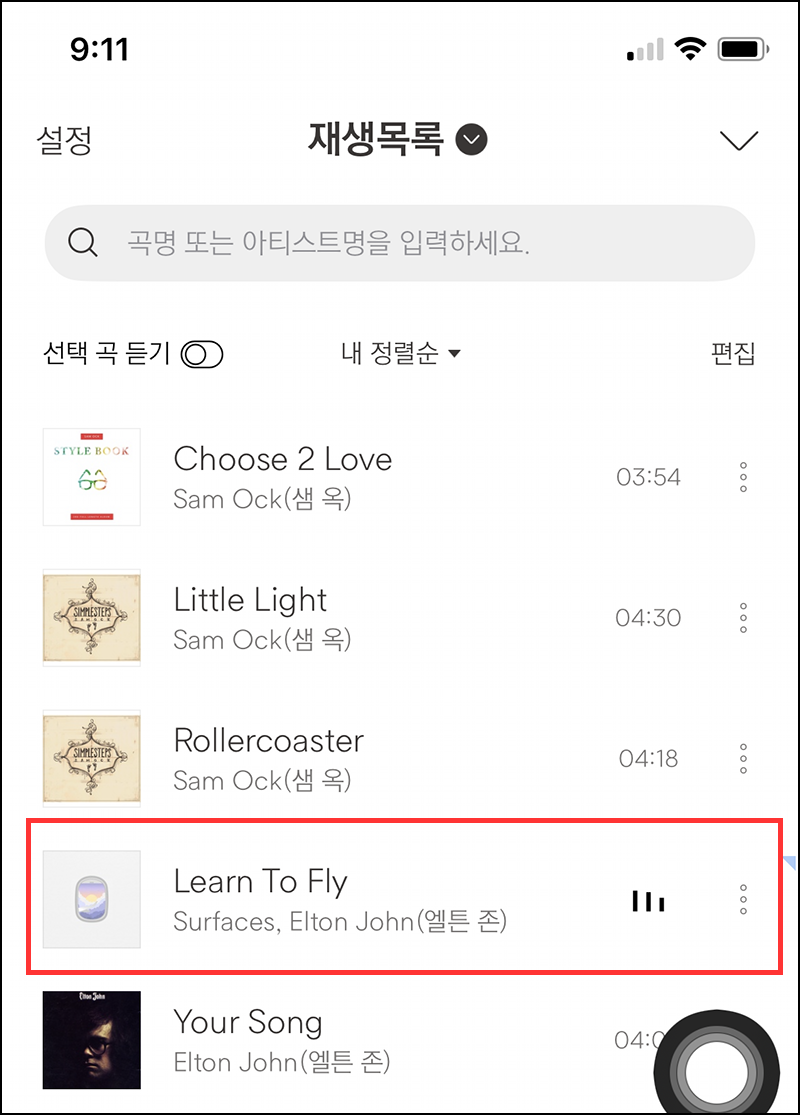
일단 저는 테스트를 위해
휴대폰에서 벅스어플로
learn to fly라는 노래를 재생했어요.
뭐 폰으로 동영상을 본다거나
요즘 인스타스토리 같은 거
많이 보잖아요?
그때 나오는 노래가 궁금할 때
써도 되고 암튼 휴대폰에서 나오는
모든 노래에 해당됩니다!

제어센터를 내려서
음악인식 아이콘 클릭하면
아이콘이 활성화되면서
음악 검색을 시작합니다.
따로 안내창 같은 건 뜨지 않아서
이거 되고 있는 거 맞나? 하고
의아해하고 있으면
상단에 바로 검색된 노래 제목이
뜬답니다^^

바로 눌러서 확인하시면 되는데
저는 캡처를 위해 누르지 않고
이렇게 홈화면에 남겼어요.
아까 제가 재생한 노래와 일치하죠?
밑에 있는 노래는 티비보다가
테스트할 겸 검색했었던 곡이에요.
티비보다가 검색하는 경우에는
노래가 빨리 끝나버려서
실패할 때가 많았었는데
(물론 이럴 때는 멜론앱에서
'방금그곡' 기능을 쓰면 됩니다.)
이 방법은 켜는데 1~2초밖에
걸리지 않아 놓칠 가능성이
훨씬 적어져서 아주 만족스럽습니다.
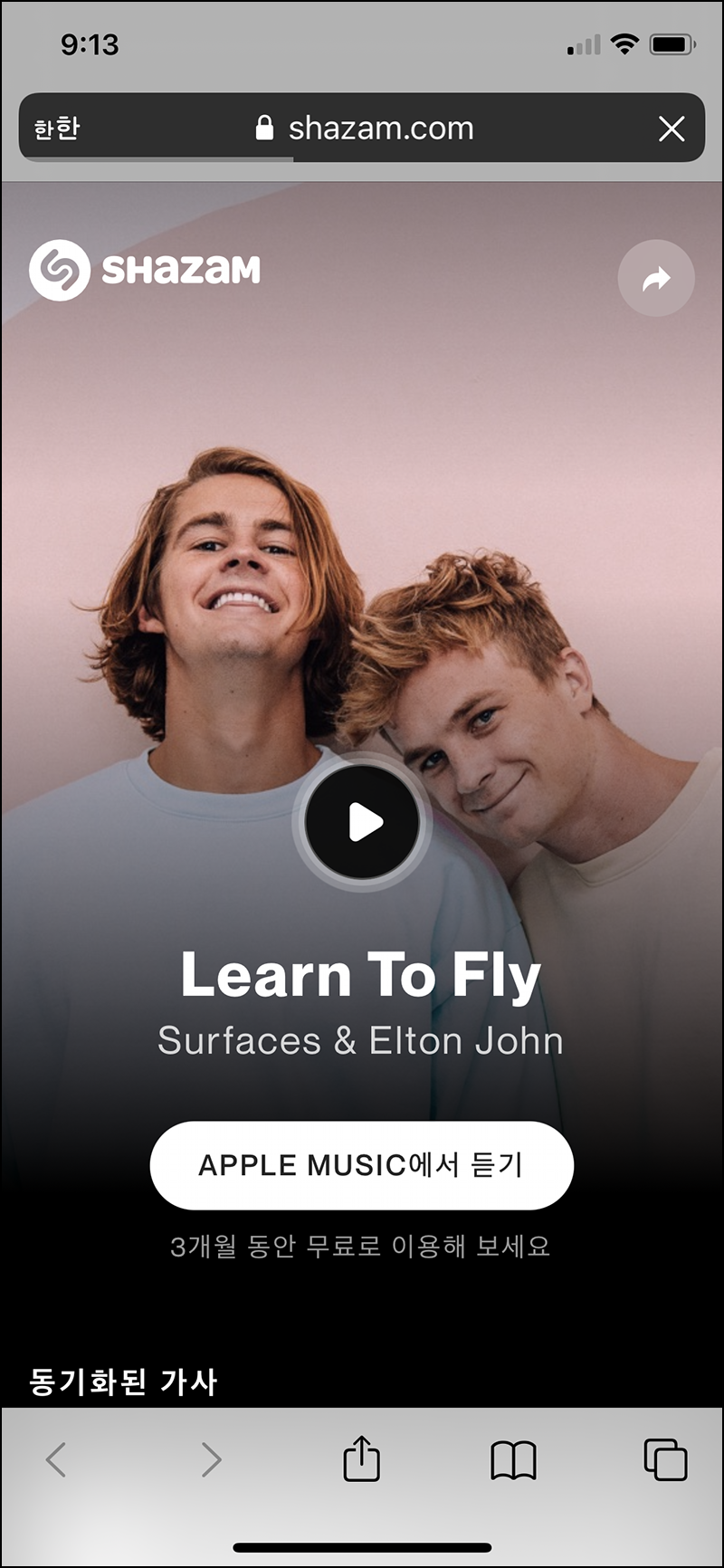
검색된 걸 눌러보면
shazam 사이트로 접속되는데
어플도 따로 있다고 하네요~
아이폰과 안드로이드 둘 다
사용 가능하고 음악을 빠르게
찾아주는 기능을 가졌어요.
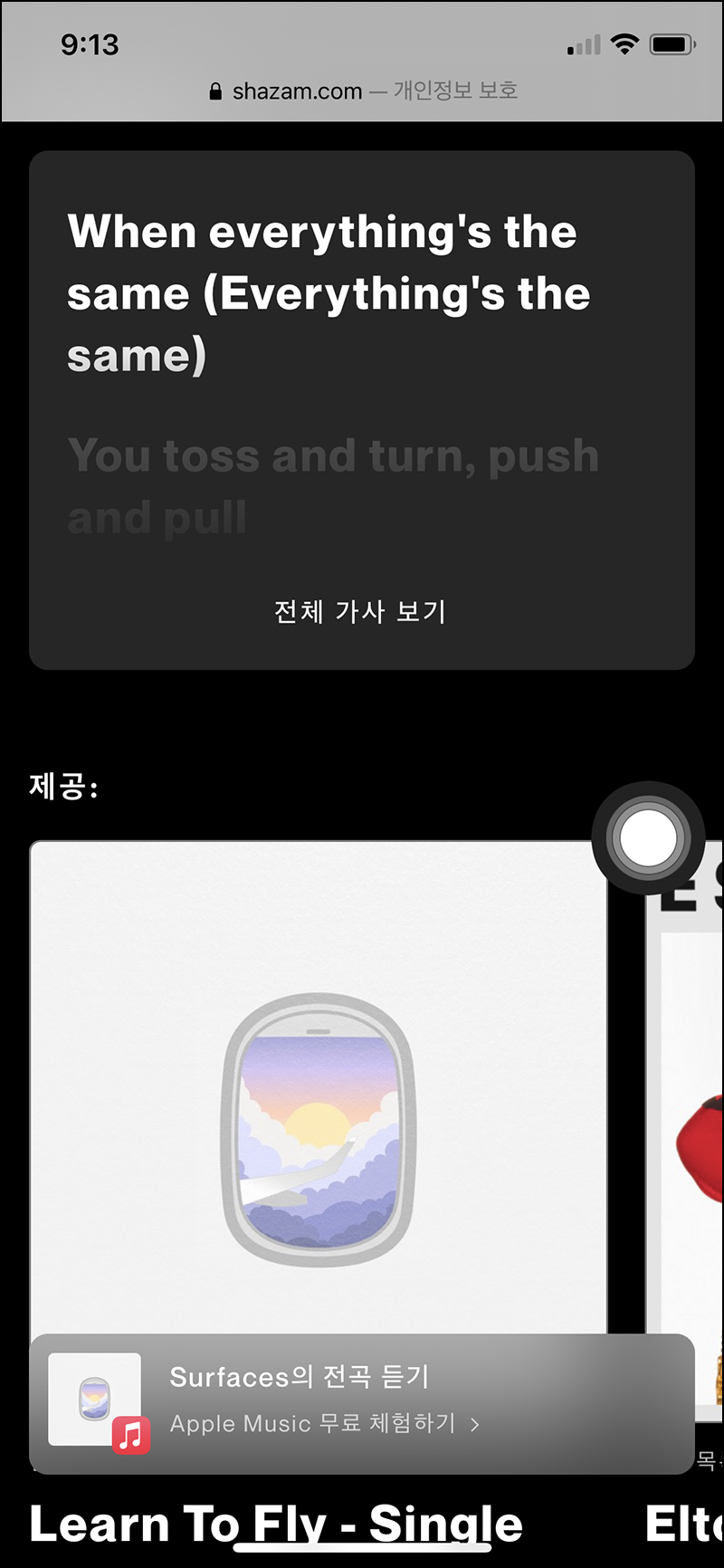
화면을 조금만 내려보면
가사도 바로바로 확인할 수 있고
관련 아티스트 앨범들도
쭉 뜨더라구요~

정말 너무 만족스러운 기능!
한 번만 설정해두면 되니까
나중에 해야지~ 하고 미루지 말고
빨리 해두시고 이제 궁금한 노래나
음악 나오면 누구보다 빠르게
검색해보자구요~!
'즐겁게살자' 카테고리의 다른 글
| 찰옥수수 콘치즈 후기 원조보다 나을까? 신상 아이스크림 (0) | 2020.12.28 |
|---|---|
| 벅스 자동결제 해지, 환불하는 법(끈질김 주의) (0) | 2020.12.22 |
| 꼬북칩 초코츄러스 후기와 더 맛있게 먹는 법 (0) | 2020.12.16 |
| 비비고 모둠잡채 요고 아주 물건이네 물건이야~ (0) | 2020.12.15 |
| 카카오톡(PC) 로그아웃 핸드폰으로 빠르게 하기 (0) | 2020.12.12 |



